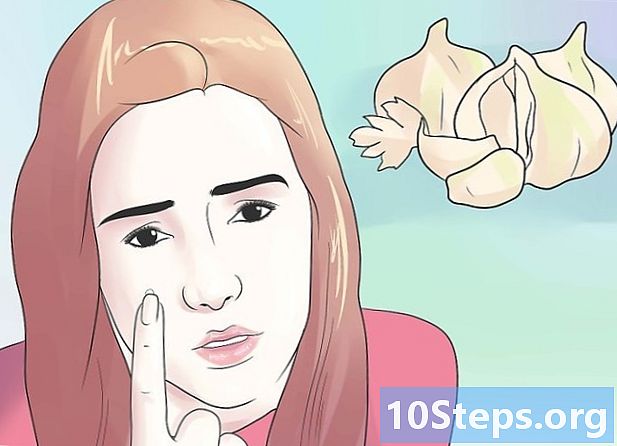May -Akda:
Peter Berry
Petsa Ng Paglikha:
19 Agosto. 2021
I -Update Ang Petsa:
19 Abril 2024

Nilalaman
Sa artikulong ito: Markahan ang mga terminoMga pahina ng isang index page
Alamin kung paano lumikha ng isang pahina ng index sa Microsoft Word upang maghanap para sa mga mahahalagang termino sa isang dokumento at ang mga pahina kung saan lumilitaw ang mga ito.
yugto
Bahagi 1 Markahan mga term
- Magbukas ng isang dokumento ng Salita. Binibigyan ka ng MS Word ng kakayahang magdagdag ng isang index sa anumang dokumento, anuman ang paksa, estilo o haba.
-

Mag-click sa tab na REFERENCES. Mahahanap mo ito sa menu bar sa tuktok ng window ng Word sa tabi ng iba pang mga tab. REVIEW, Pagpapasok, HOME. Kapag nag-click ka dito, magbubukas ang isang toolbar sa tuktok ng window ng Word MGA REPERENSIYA. -

I-click ang pindutan ng Enter. Ito ay kinakatawan ng isang blangko na pahina ng pahina na may berdeng krus sa itaas na kaliwang sulok at isang pulang linya sa gitna. Nakahiga ito sa pagitan ng mga pagpipilian banggit at Ipasok ang isang alamat laging nasa tray options bar MGA REPERENSIYA sa kanang itaas na sulok ng screen. Kapag nag-click ka dito, isang kahon ng diyalogo Markahan ang mga entry sa index tatandaan na magpasok ng mahahalagang termino at expression para sa iyong index. -

Pumili ng isang salita o pangkat ng mga salita para sa iyong index. Mag-double-click sa isang salita gamit ang iyong mouse o gamitin ang iyong keyboard upang piliin ito. -

Mag-click sa window Markahan ang mga entry sa index. Ang salitang pinili mo lamang sa iyong dokumento ay lilitaw ang patlang ng input sa tabi pagpasok.- Maaari ka ring magpasok ng isang expression sa seksyon pagbabalik o subentry upang samahan ang pangunahing pasukan. Ang mga subentaryo at ang mga term sa pagbabalik ay ipapakita sa iyong index sa ilalim ng kani-kanilang pangunahing mga entry.
- Mayroon ka ring posibilidad na magdagdag ng a pangatlong entry sa pamamagitan ng pagpasok ng isang e sa larangan ng opsyon subentry, na sinusundan ng dalawang puntos (:) at pagsulat ng term ng iyong ikatlong antas ng pagpasok.
-

Piliin ang format ng mga numero ng pahina sa iyong index. Sa seksyon Format ng mga numero ng pahinasuriin ang kaukulang kahon kung nais mo ang mga numero sa iyong pahina ng index italic o sa taba. -

I-format ang e para sa input ng iyong index. Piliin ang e sa mga patlang subentry o pagpasok, mag-click sa kanan at piliin ang pulis. Ang aksyon na ito ay magbubukas ng isang kahon ng diyalogo kung saan maaari mong ipasadya ang mga epekto ng e, kulay, laki ng font at estilo pati na rin ang mga advanced na setting tulad ng posisyon, lokasyon at laki ng mga character.- Kung nais mong malaman ang higit pa tungkol sa pag-format ng mga font sa Salita, ipapakita sa iyo ng artikulong ito ang iba't ibang mga pagpipilian sa font at character na magagamit mo sa anumang dokumento ng Salita.
-

I-click ang Mark. Ang pindutan na ito ay markahan ang napiling term at idagdag ito sa iyong index na may kaukulang numero ng pahina. -

Piliin ang Mark Lahat. Ang pindutan na ito ay hahanapin ang iyong index entry sa buong dokumento at markahan ang bawat lugar kung saan lilitaw ito. -

Pumili ng isa pang salita o pangkat ng mga salita upang markahan. Pumili ng isa pang term sa iyong dokumento at mag-click sa pagpipilian pagpasok. Ang iyong bagong pagpili ay lilitaw sa larangan pagpasok. Mayroon kang pagpipilian upang ipasadya ang lahat ng subentry, pagbabalik, numero ng pahina at mga pagpipilian sa pagbabago ng font ng iyong bagong pagpasok sa index sa kahon ng diyalogo Markahan ang mga entry sa index.
Bahagi 2 Ipasok ang isang pahina ng index
-

Mag-scroll pababa. Pagkatapos ay mag-click sa ilalim na bahagi ng huling pahina. -

Mag-click sa tab na INSERT. Ang menu na ito ay matatagpuan sa tool ng MS Word sa tuktok ng iyong screen. -

Piliin ang pahinga ng Pahina sa ilalim ng tab Pagpapasok. Ang pagpipiliang ito ay kinakatawan ng ilalim ng kalahati ng isang pahina sa itaas ng tuktok na kalahati ng isa pa. Kapag nag-click ka dito, tatapusin nito ang iyong nakaraang pahina at lumikha ng bago. -

Mag-click sa tab na REFERENCES. Ito ay sa tool ng MS Word sa tuktok ng iyong screen. -

Piliin ang Insert Index. Malalaman mo ang pagpipiliang ito sa tabi ng pindutan pagpasok sa toolbar ng menu MGA REPERENSIYA. Kapag nag-click ka dito, isang kahon ng diyalogo talatuntunan magbubukas. -

Piliin ang iyong uri ng index. Pipili ka sa pagitan Sumusunod at Isa sa bawat linya. Mas madali ang mga mambabasa na kumunsulta sa isang indented index habang isang index bilang isang resulta ay kukuha ng mas kaunting puwang sa pahina.- Magagawa mong makita ang lahat ng iba't ibang mga format at uri sa window I-print ang I-previewhabang pinapasadya mo ang iyong index.
-

Pumili ng isang modelo ng index mula sa pagpipilian format. Maaari mong ipasadya ang iyong index sa pamamagitan ng pagpili ng isang template mula sa magagamit na paunang natukoy na mga format.- Maaari ka ring lumikha ng iyong sariling template sa pamamagitan ng pagpili Dahil modelo at pag-click sa pindutan pagbabago. Papayagan ka nitong ipasadya ang estilo, lokasyon, at font ng lahat ng mga entry at subentry upang lumikha ng iyong sariling format ng template.
- Maaari mong makita ang iba't ibang mga format ng template sa seksyon I-print ang I-preview bago ka magpasya.
-

Baguhin ang bilang ng mga haligi. Maaari mong dagdagan ang bilang ng mga haligi salamat sa pagpipilian haligi para sa index na kumuha ng mas kaunting puwang. Mayroon ka ring pagpipilian upang itakda ang bilang ng mga haligi sa awtomatikong mode. -

Mag-click sa OK. Ang aksyon na ito ay lilikha ng isang pahina ng index kasama ang lahat ng mga minarkahang entry at kani-kanilang mga numero ng pahina. Maaari mong gamitin ang index upang maghanap para sa mga pahina kung saan may mga mahahalagang konsepto o termino sa buong dokumento.

- Ang pag-tag ng mga entry sa index ay awtomatikong paganahin ang pagpipilian Ipakita ang mga character na hindi mai-print. Maaari mong hindi paganahin ito sa anumang oras sa pamamagitan ng pag-click sa icon ng talata sa tab HOME.